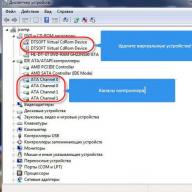Menghapus file yang tidak diperlukan
Tahukah Anda, saya tidak pernah mengerti maksud dari folder Temp di Windows. Maksud saya, saya tidak tahu mengapa hal itu diperlukan dan apa fungsinya. Misalnya, jika instalasi program gagal, maka beberapa file yang tidak diperlukan nantinya akan disalin ke folder ini, Anda cukup menghapusnya tanpa menyebabkan kerusakan pada sistem. Jika terjadi kegagalan, pastikan untuk memeriksa folder Temp, Anda mungkin akan menemukan banyak file di dalamnya yang menghabiskan ruang berharga di disk Anda.
Folder Temp terletak di dua lokasi: C:\Windows\Temp dan C:\Documents and Settings\UserName\LocalSettings\Temp. Secara default, folder Pengaturan Lokal disembunyikan, jadi untuk melihat folder ini, Anda harus mengaktifkan opsi yang sesuai. Sekarang buka folder ini dan hapus semua konten.
Jika Anda belum pernah membuka folder ini sebelumnya, Anda mungkin akan terkejut dengan apa yang terjadi di dalamnya.
Apa itu Folder Pengambilan Awal
Folder Prefetch terletak di folder sistem Windows, berisi informasi tentang program yang sering dibuka untuk akses cepat ke program tersebut. Ini digunakan untuk mempercepat pemuatan sistem operasi dan peluncuran program.
Saat Anda memulai komputer, Windows memantau proses boot. Setelah itu, informasi yang diterima disimpan ke hard drive di folder Prefetch. Saat Anda memulai lagi, informasi ini digunakan untuk mempercepat pemuatan sistem operasi. Hal yang sama terjadi ketika Anda memulai program apa pun.
Menghapus Folder Pengambilan Awal
Pengembang di Microsoft memutuskan bahwa folder Temp memakan terlalu sedikit ruang disk Anda, jadi mengapa tidak membuat folder lain yang melakukan hal yang sama? Terima kasih banyak! Tidak, sungguh, terima kasih.
Kami mungkin memiliki sangat sedikit folder yang hanya memakan ruang disk kosong. Sekarang, selain folder Temp, kami memiliki folder Prefetch yang bagus. Fungsi folder ini berbeda dengan folder Temp, tetapi seperti folder Temp, folder ini dapat menyimpan sampah selama berabad-abad jika Anda tidak menghapusnya secara manual. Oleh karena itu, saya menyarankan Anda untuk menghapus folder ini secara berkala (C:\Windows\Prefetch). Dan jangan khawatir, sistem tidak akan mengalami hal ini. File apa pun yang terhapus yang dibutuhkan Windows akan dibuat ulang secara otomatis.
Sekarang tentang fitur berguna lainnya, namanya Prefetch.
Fitur ini dirancang untuk mengoptimalkan pengunduhan aplikasi yang Anda unduh. Sehingga saat memuat berikutnya, memuat lebih cepat.
Jika saya mengingatnya dengan benar.
Tampaknya, mengapa kita harus menyentuhnya?
Faktanya adalah seiring waktu, banyak file menumpuk di folder Prefetch dari aplikasi yang Anda mulai. Dan jika, selain itu, ada sesuatu yang diinstal dan dihapus, maka file di Prefetch dari program jarak jauh tetap ada. Dan itu mulai memperlambat sistem.
Sejak saat sistem melakukan booting, windows mencoba mencari semua file yang muncul di Prefetch.
Tidak ada pendapat tegas tentang apa yang harus dilakukan dengannya, seseorang menyarankan untuk menghapusnya, membersihkan folder ini setiap kali boot, seseorang membersihkannya seminggu sekali, sebagian besar pengguna menyarankan untuk mematikannya sama sekali.
Tapi, fungsi ini tentu bermanfaat.
Satu-satunya hal adalah Anda dapat membersihkannya, jika Anda memiliki kemampuan untuk menginstal dan menghapus program yang berbeda, dan Anda dapat melakukannya setiap dua minggu sekali.
Jika Anda hanya menggunakan program yang sudah diinstal, terkadang Anda dapat membersihkannya jika Anda ingat. :)
File yang sama, atau lebih tepatnya, kesamaannya - file \Windows\Prefetch\layout.ini - kemudian digunakan oleh defragmenter untuk mengoptimalkan lokasi file pada disk, yang selanjutnya mengurangi waktu boot.
Jika Anda belum bingung, Prefetch adalah fungsi pengoptimalan bawaan.
Apa yang dia lakukan?
Fitur ini dirancang untuk mengurangi waktu pemuatan aplikasi, aplikasi yang dimuat saat startup sistem, dan aplikasi yang sering Anda gunakan.
Jadi, Prefetch berisi file dari program yang paling sering diunduh, terkadang bukan dari program yang sering diunduh. Dengan prinsip apa windows memilihnya, saya tidak tahu. Mungkin seperti yang Tuhan kenakan pada jiwa.
Dan kemudian windows menunggu sampai Anda meninggalkan komputer dan pergi merokok, minum teh, dll. Saya tidak ingat persisnya setelah jam berapa, menurut saya setelah 20-30 menit mesin tidak aktif.
Windows, menurut data di folder Prefetch, mulai mengacak program yang sering digunakan untuk memuatnya lebih cepat ke awal disk.
Seperti yang saya sebutkan, ini mengoptimalkan pemuatan program, selain memindahkannya.
Namun seringkali saat mengoptimalkan sistemnya, tanpa disadari pengguna menonaktifkan fitur ini.
Faktanya, untuk berfungsinya layanan ini secara normal, diperlukan tiga hal yang sering kali dimatikan. Atau lebih tepatnya, dua di antaranya dinonaktifkan.
1. Defragmenter bawaan
2. penjadwal tugas
3. Dokter Watson (walaupun saya tidak ingat persisnya).
Dianjurkan untuk mengingat hal ini.
Jadi apa lagi yang bisa kita lakukan.
1. Hapus semua file dari folder ini atau file dari program yang sudah hilang di mesin.
2. temukan HKEY_LOCAL_MACHINE\SYSTEM\CurrentControlSet\Control\Session Manager\Memory Management\PrefetchParameters\
Ada kuncinya AktifkanPrefetcher(REG_DWORD)
Nilai berlaku untuknya (0, 1, 2, 3)
0 - dinonaktifkan (Direkomendasikan untuk komputer berdaya rendah)
1 - direkomendasikan untuk komputer dengan RAM hingga 256MB (Hanya Program)
2 - Bagi mereka yang memiliki 512MB atau lebih (program dan perpustakaan sistem)
3 - Ini sudah dihitung untuk prosesor super-duper bertenaga + setidaknya 512MB RAM, meskipun dengan LargeSystemCache=1 berfungsi dengan baik pada RAM 256MB.
Saya merekomendasikan AktifkanPrefetcher=3
"Aktifkan"="Y"
HKEY_LOCAL_MACHINE\SOFTWARE\Microsoft\Dfrg\BootOptimizeFunction
"OptimizeComplete"="Ya"
Ada satu legenda yang beredar di internet.
Bahwa di Windows Vista semua aplikasi akan berjalan dan berjalan 15% lebih cepat dibandingkan di Windows XP. Jadi Anda tidak perlu menunggu rilis Windows Vista untuk merasakan semua kelezatan kartun ini, karena. mereka sudah termasuk dalam WinXP SP2!!! Yang tersisa hanyalah menyalakan kartun ini (Super Prefetch). Kartun ini HANYA berfungsi pada Windows XP SP2!
HKEY_LOCAL_MACHINE\SYSTEM\ CurrentControlSet\Control\Session Manager\ Manajemen Memori\PrefetchParameters\
1. Buat parameter tipe
DWORD
Nama Nilai: AktifkanSuperfetch
Nilai: 1
2. Seseorang mengatakan bahwa Anda perlu membuat bagian terpisah.
HKEY_LOCAL_MACHINE\SYSTEM\CurrentControlSet\Control\Session Manager\Manajemen Memori\
Buat bagian Pengambilan awal
Buat parameter tipe
DWORD
Nama Nilai: AktifkanSuperfetch
Nilai: 1
Pendapatnya terbagi, ada yang berkomentar tentang mitos parameter ini, ada yang memperhatikan adanya peningkatan performa.
Bagaimanapun, untuk memeriksa. Anda tidak akan rugi dan mendapatkan apa pun kecuali entri tambahan dalam registri.
P.S. Jika seseorang memiliki Vista versi beta, Silakan ekspor cabangnya HKEY_LOCAL_MACHINE\SYSTEM\ControlSet\Control\Session Manager\Manajemen Memori
Dan kirimkan padaku jika kamu tidak keberatan.
Sulit, tanpa menjadi seorang ahli, untuk mengikuti perkembangan sistem operasi Windows. Namun ada konsep dasar yang harus dipahami setiap pengguna. Mengetahui folder mana dan apa tanggung jawabnya di Windows akan memudahkan navigasi sistem. Contoh file yang tidak kita kenal adalah isi C:/Windows/Prefetch.
Tujuan dari folder tersebut
Mari kita jawab pertanyaannya: mengapa kita membutuhkan folder Prefetch? Pada saat startup, Windows menganalisa program-program yang sering kita gunakan (buka sendiri atau menggunakan startup). Sistem kemudian membuat informasi tentang program ini, yang disimpan dalam file sementara khusus di folder Prefetch. Saat berikutnya Anda menghidupkan Windows, file-file ini mempercepat pemuatan OS.
Komponen OS bertanggung jawab untuk melakukan pekerjaan ini. Jika dihapus, tidak ada perubahan yang akan terjadi. Pada permulaan berikutnya, Windows akan kembali mengumpulkan data terkini tentang program dan menempatkannya di folder Prefetch. Dalam hal ini, memuat OS mungkin memerlukan waktu lebih lama dari biasanya.
Prefetch pertama kali digunakan pada Windows XP. Dengan munculnya Windows Vista, folder tersebut dilengkapi dengan teknologi SuperFetch (bertanggung jawab untuk menganalisis aplikasi yang sering diluncurkan) dan ReadyBoost (bertanggung jawab untuk meningkatkan kinerja). Anda dapat menemukannya di sepanjang jalur ini: C:/Windows/Prefetch.
Mengelola Layanan Prefetcher
Anda dapat mengelola pengoperasian layanan Prefetcher di editor registri:
Parameter ini beroperasi dengan nilai dari 0 hingga 3, yang artinya:
- 0x00000000 - nonaktifkan komponen;
- 0x00000001 - percepatan pemuatan aplikasi;
- 0x00000002 - mempercepat startup Windows;
- 0x00000003 - akselerasi OS dan pemuatan aplikasi.
Nilai defaultnya adalah 3. Untuk menonaktifkan layanan, masukkan nilai 0 dan restart PC.
Penting! Pengembang memastikan bahwa folder Prefetch tidak mengumpulkan file (dan gigabyte ruang disk), sehingga membatasi 128 file jejak.
Jawaban atas pertanyaan
Apakah mungkin untuk menghapus folder Prefetch dan data yang disimpannya?
TIDAK. Ini tidak masuk akal karena tiga alasan: 
Di kunci Windows XP / ambil terlebih dahulu:1 secara default ditambahkan ke alamat file di properti ikon peluncuran Windows Media Player. Apa itu prefetch? Kata prefetch memiliki terjemahan ke dalam bahasa Rusia yang terdengar seperti "prefetch".
Tujuan dari fitur ini adalah dengan Windows XP pada umumnya. Ini membuat file di folder prefetch yang berisi informasi jalur untuk program ini di hard drive.
Di situs-situs di Yandex teratas sesuai permintaan "pengambilan awal windows" Anda dapat menemukan beberapa informasi yang salah tentang fitur ini di Windows XP. Khususnya, di situs web netler dan izcity, penulis mendukung mitos bahwa untuk mempercepat pemuatan program, Anda perlu menambahkan kunci / prefetch: 1 ke bilah alamat pintasannya, dan itu untuk mempercepat hingga boot sistem, Anda perlu menghapus semua file berformat pf secara berkala dari folder mengambil terlebih dahulu.
Di Windows XP Ambil folder terlebih dahulu biasanya terletak di C:\windows\prefetch. Di dalamnya ada mengambil file terlebih dahulu dengan ekstensi *.pf - ini adalah daftar file untuk diunduh, yang disebut file hash. Nama mereka dihasilkan dengan hashing file EXE setelah memuat. Setiap kali Anda menjalankan file EXE, file tersebut di-hash dan diperiksa untuk melihat apakah ada .pf yang cocok file di folder Prefetch, dan jika demikian, file tersebut akan dimuat. Jika file prefetch terkait tidak ada, sistem akan melacak file mana yang digunakan saat program EXE diluncurkan, membuat file .pf ini, dan menyimpan jalur ke file ini di dalamnya.
- Jadi pertama-tama, bukanlah ide yang baik untuk mengosongkan folder prefetch seperti yang disarankan beberapa situs komputer. Sistem hanya akan membuat semua file ini lagi, kecuali, tentu saja, Anda menebak cara menonaktifkan prefetch.
- Kedua, Windows secara otomatis menghapus file prefetch dari folder ini jika jumlahnya lebih dari 128. Oleh karena itu, dengan membersihkan folder ini, Anda tidak hanya akan mempercepat pemuatan program, tetapi juga menurunkan kinerja komputer Anda untuk sementara.
Saat berikutnya...
Beberapa "spesialis" mulai menambahkan kunci /prefetch:1 saat memulai program. Banyak yang memperhatikan bahwa kunci ini ada dalam pintasan yang dibuat secara otomatis untuk Win Media Player, dan nilainya bervariasi tergantung pada fungsi yang dilakukan oleh program. Misalnya shortcut file WMV yang Anda klik dua kali untuk menonton video diberikan satu parameter tombol prefetch, shortcut autoplay untuk memutar atau menyalin musik yang muncul saat Anda memasukkan CD audio diberikan parameter lainnya.
Beberapa ahli menyarankan agar sakelar /prefetch: 1 mengaktifkan proses tersebut mengambil terlebih dahulu. Dan mereka segera mulai menambahkannya ke setiap file yang dapat dieksekusi dan merekomendasikannya kepada orang lain di berbagai situs dan forum. Dan dengan demikianlah mitos itu terbentuk. Yang lain telah menulis di situs web mereka bahwa ini benar-benar omong kosong dan berteori bahwa kunci ini khusus untuk WM Player setelah melihat referensi ke file prefetch di subsistem driver Windows.
Secara umum, tidak satu pun dari mereka yang menebak apa pun.
Sistem operasi melihat opsi /prefetch:# saat membuat proses, dan melakukannya hanya untuk satu tujuan. Dia menambahkan ordinal ke hash. Untuk apa?
WMP memiliki banyak fitur berbeda. Pustaka dan kode yang digunakan untuk memutar WMV sangat berbeda dengan pustaka dan kode yang digunakan untuk memutar DVD, menyalin CD, mendengarkan streaming Shoutcast, atau fitur Windows Media Player lainnya. Jika hanya ada satu hash untuk WMP, maka mengambil terlebih dahulu hanya akan berfungsi dengan benar untuk salah satu fungsinya. Saat membaca data yang tidak valid dari mengambil file terlebih dahulu tidak akan ada kesalahan fatal - file .pf hanya akan dimuat ke dalam memori dan tidak digunakan. Namun, hal ini akan menjadi kontraproduktif.
Opsi /prefetch:# dengan nomor berbeda untuk setiap fungsi Windows Media Player memungkinkan setiap fungsi membuat file hashnya sendiri, sehingga pengambilan awal dilakukan dengan benar. Opsi pengambilan awal ini tidak unik untuk WMP. Hal yang sama dilakukan untuk aplikasi lainnya.
/pilihan pengambilan awal: diperhitungkan ketika thread pertama dalam suatu proses dibuat, tetapi tidak dihapus oleh CreateProcess dari baris perintah, sehingga aplikasi apa pun yang tidak menggunakan opsi baris perintah yang tidak diketahui tidak akan berfungsi dengannya. Itu sebabnya banyak orang memperhatikan bahwa, misalnya, Kazaa dan banyak program lainnya memberikan kesalahan atau menolak untuk memulai dengan prefetch windows. Dan WMPlayer tentu saja mengetahui bahwa kunci tersebut dapat ditentukan dalam parameter, dan secara diam-diam mengabaikan keberadaannya.
Yang dilakukan kunci /prefetch:# hanyalah mengubah nomor hash. Sistem operasi memuat program dengan itu sama seperti tanpa itu, hanya menyimpan data prefetch di dalamnya file .pf lainnya.
Halo sahabat! Baru-baru ini, kami mempertimbangkan topik menghapus folder sementara. Di sana saya berbicara tentang berbagai folder, termasuk Temp, tempat sampah menumpuk seiring waktu. File sampah ini perlu dibersihkan. dan diterbitkan, tapi ternyata tidak semuanya. Saya menemukan folder menarik yang dilihat banyak orang, tetapi takut menghapus sesuatu di dalamnya. Folder ini disebut "Prefetch" dan terletak di dalam folder Windows. Jenis folder apa dan mengapa Anda membutuhkannya, Anda akan mengetahuinya di bawah.
Apa itu prefetch?
Mari kita beralih ke gudang pengetahuan global - Wikipedia. Dia berkata:
Pengambilan awal- komponen sistem operasi Microsoft Windows yang mempercepat proses pemuatan awal, serta mengurangi waktu yang diperlukan untuk meluncurkan program. Prefetcher pertama kali muncul di sistem operasi Windows XP. Sejak Windows Vista, telah dilengkapi dengan teknologi SuperFetch dan ReadyBoost.
Ternyata sistem ini memonitor program mana yang paling sering Anda gunakan dan menulisnya ke folder khusus: C:\Windows\Ambil dulu
Segala macam file berbeda disimpan di sana dengan ekstensi yang tidak dapat dipahami seperti ini.
Secara umum, pemuat Windows, menganalisis catatan ini, memasukkan perangkat lunak ke dalam RAM terlebih dahulu, untuk kemudian mempercepat respons terhadap permintaan Anda.
Secara default, entri dalam folder prefetch dibuat tidak hanya oleh sistem, tetapi juga oleh aplikasi sekunder, dan ini memperlambat pengunduhan. Penting untuk memastikan bahwa hanya informasi dari file sistem yang ditulis ke folder.
Dengan kombinasi panas Win + R, aktifkan jendela input perintah, dan masukkan regedit.

Di editor registri, cari cabang berikut:
HKEY_LOCAL_MACHINE\SYSTEM\CurrentControlSet\Control\SessionManager\Memory Management\PrefetchParameters

Di jendela kanan kita perlu mengubah parameter AktifkanPrefetcher.
RMB pilih "Ubah..".
Standarnya adalah tiga. "3" menunjukkan bahwa proses sistem dan berbagai jenis aplikasi sedang berjalan. Jika kita menempatkan 2, maka kita hanya akan memulai proses sistem. Jika 1 - hanya aplikasi, dan 0 - umumnya dinonaktifkan.
Ayo lakukan ganda!

Kami mengkonfirmasi perubahan dengan menekan tombol OK.
Menyimpulkan
Dengan manipulasi sederhana seperti itu, setidaknya kami telah sedikit mengoptimalkan Windows kami!